wps文档中图片怎么设置自动编号?
1、进入文档,点击插入,如下图

2、点击图片——本地图片,如下图

3、点击需要的图片,如下图
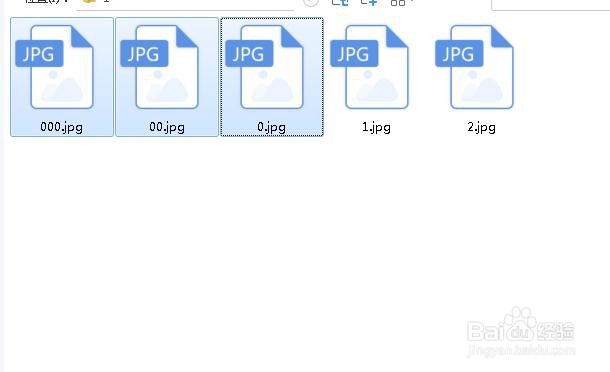
4、点击右下角打开按钮,如下图

5、鼠标左键点击已插入文档的第一张图片,如下图

6、点击顶部的引用按钮,如下图

7、点击题注,如下图位置
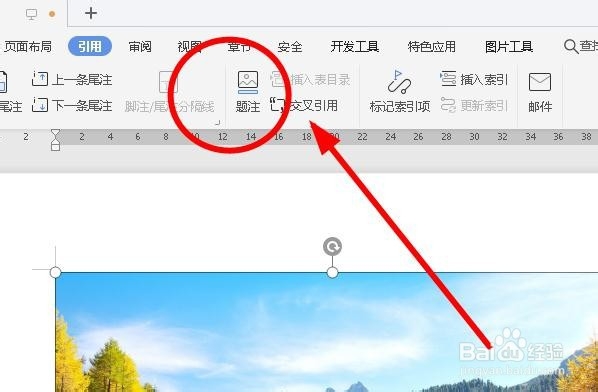
8、在弹框中点击新建标签,如下图

9、输入图片或其他需要题注的关键词,如下图

10、点击确定,并继续点击确定,如下图

11、这样,图片下方就出现第一张图片的编号,如下图

12、鼠标点击第二张图片,并点击引用——题注,如下图

13、这样,第二张图片的编号生成,以此类推,完成所有图片的编号。

1、点击第一张图片
2、点击引用——题注
3、点击新建标签,输入图片
4、点击两次确定
5、点击第二张图片,点击题注
即可自动为图片进行编号
声明:本网站引用、摘录或转载内容仅供网站访问者交流或参考,不代表本站立场,如存在版权或非法内容,请联系站长删除,联系邮箱:site.kefu@qq.com。
阅读量:78
阅读量:36
阅读量:108
阅读量:191
阅读量:77